第一步:首先打开Microsoft Office Outlook,进入主界面,点击工具按钮(如图)。
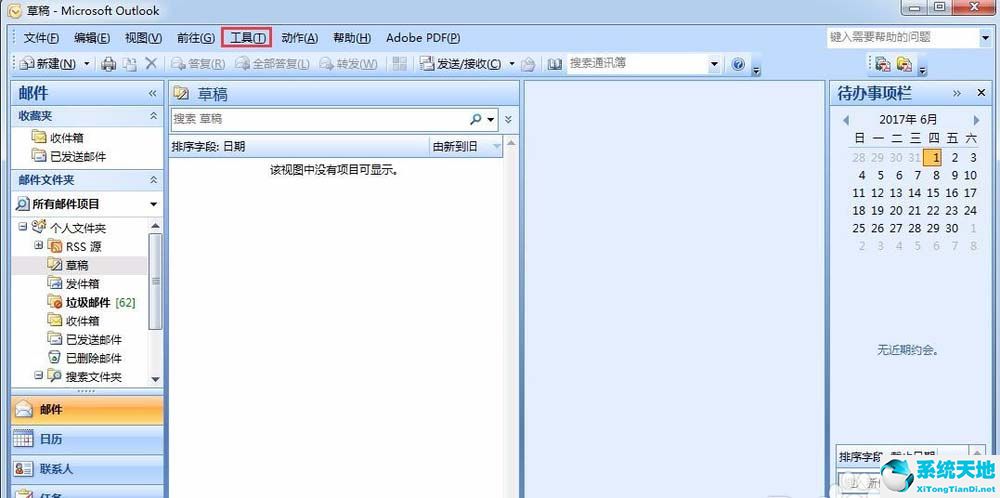 第二步:点击工具下的规则和通知,进入邮件规则主界面(如图)。
第二步:点击工具下的规则和通知,进入邮件规则主界面(如图)。
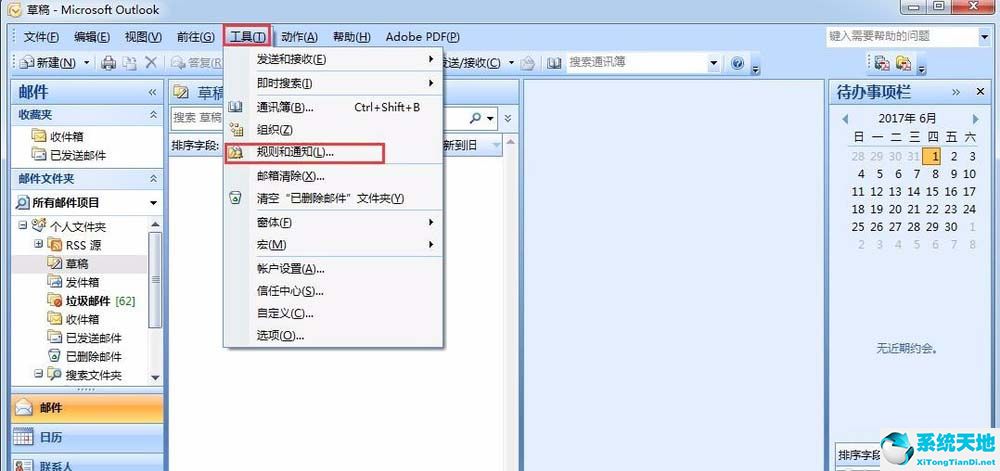
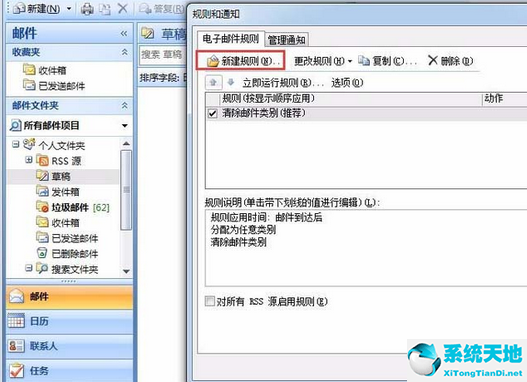 第三步:然后我们点击新建规则,可以看到很多规则。点击底部的邮件查看,点击下一步(如图)。
第三步:然后我们点击新建规则,可以看到很多规则。点击底部的邮件查看,点击下一步(如图)。
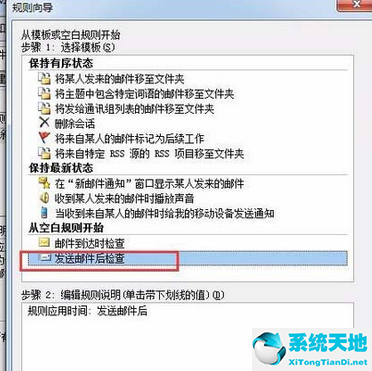 第四步:这个界面默认ok,不需要设置,留空。点击下一步(如图所示)。
第四步:这个界面默认ok,不需要设置,留空。点击下一步(如图所示)。
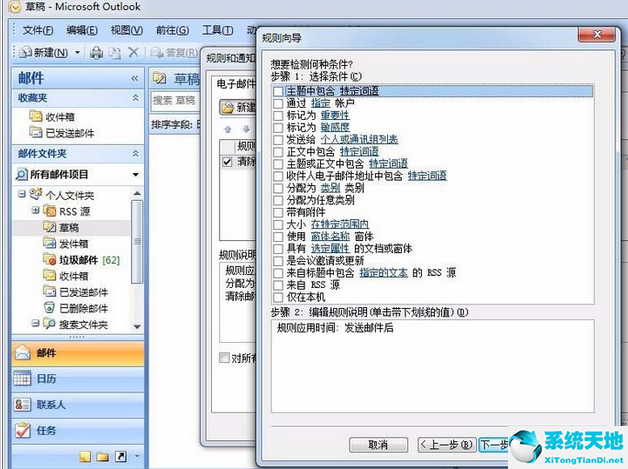 第五步:在这一步中,选择将邮件复制到个人或分发列表,并在下面用箭头标记的地方设置您要复制的人的电子邮件帐户。您可以填写多个帐户。单击“确定”进入下一步(如图所示)。
第五步:在这一步中,选择将邮件复制到个人或分发列表,并在下面用箭头标记的地方设置您要复制的人的电子邮件帐户。您可以填写多个帐户。单击“确定”进入下一步(如图所示)。
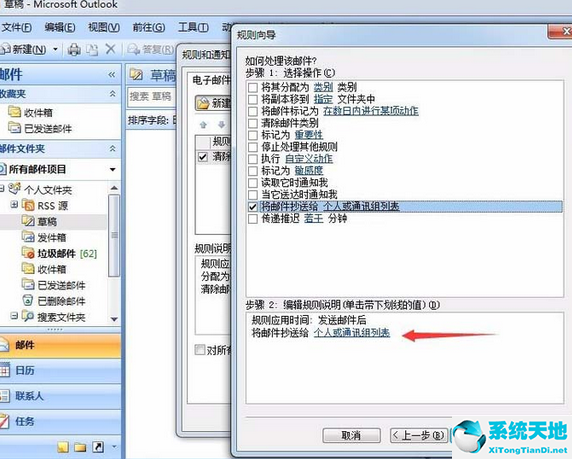
 第六步:这一步要看有没有特殊需求。比如你要发送的人已经在你的抄送列表里了,你可以在这里勾选收件人是xxx。如果没有,可以留空。我们可以在这里留空白。
第六步:这一步要看有没有特殊需求。比如你要发送的人已经在你的抄送列表里了,你可以在这里勾选收件人是xxx。如果没有,可以留空。我们可以在这里留空白。
点击下一步(如图所示)。
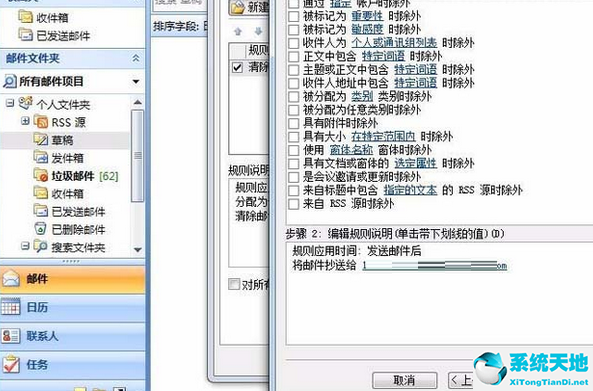 第七步:最后点击完成即可(如图)。
第七步:最后点击完成即可(如图)。
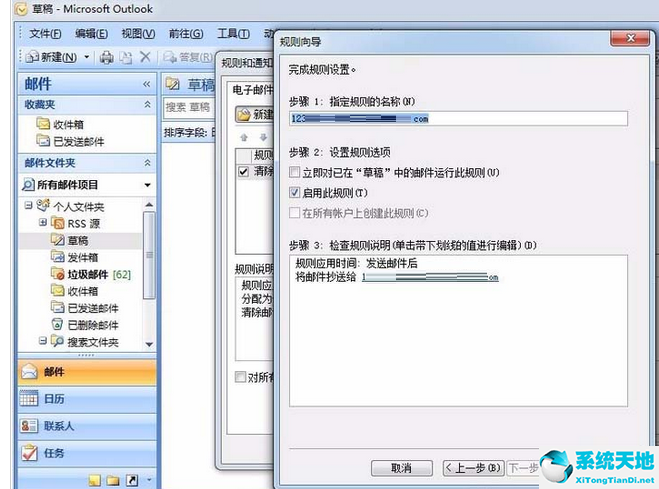 以上就是边肖带来的关于如何在Microsoft Office Outlook 2020中设置自动抄送的全部内容,希望对你有所帮助。
以上就是边肖带来的关于如何在Microsoft Office Outlook 2020中设置自动抄送的全部内容,希望对你有所帮助。






